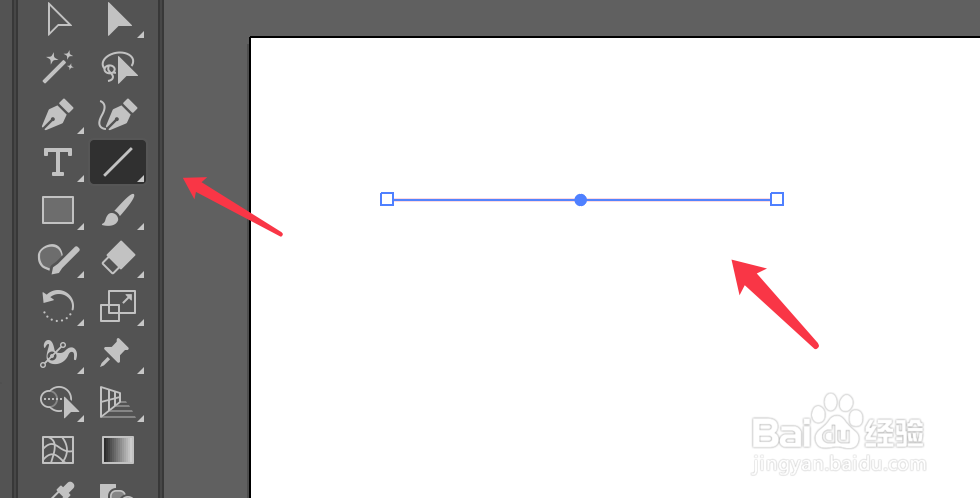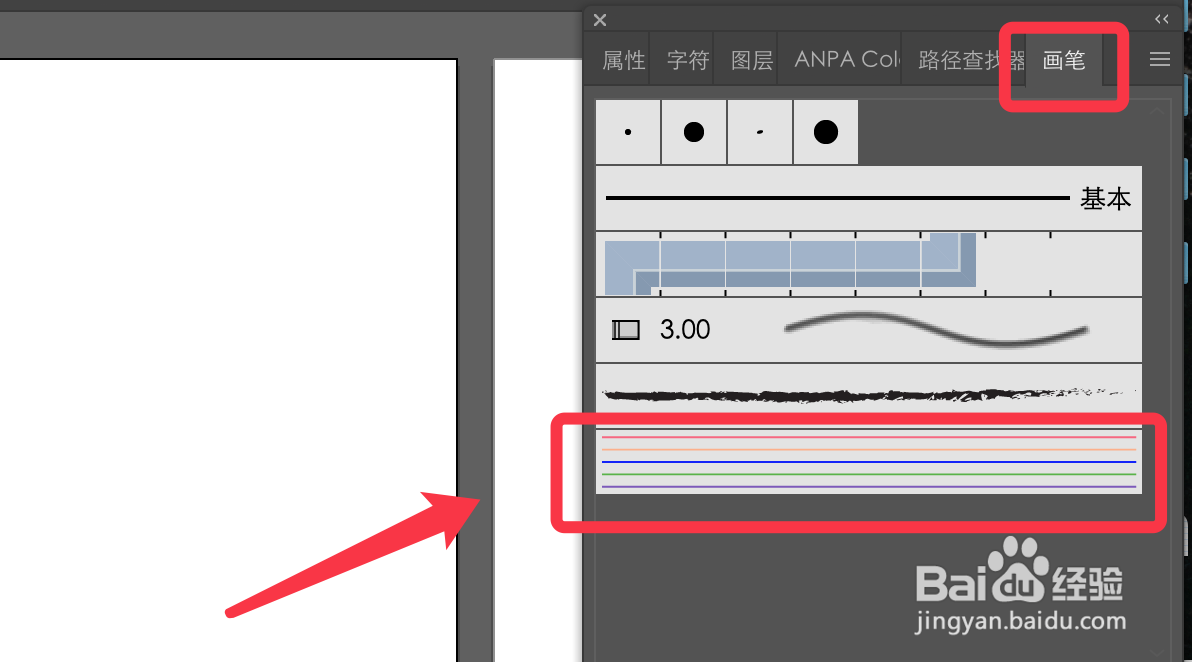Adobe Illustrator(AI)如何制作彩色线条笔刷
1、点击直线工具,按shift绘制一条直线线段。
2、按alt+shift键,点击直线复制出四个等距直线并更改不同的描边颜色。
3、选中五条直线,点击对齐,右键编组。
4、点击画笔面板(在窗口中勾选),将直线拖拽到面板中。
5、松开鼠标会弹出新建画笔,点击选择艺术画笔,确定。
6、再弹出对话框,输入名称,点击确定。
7、彩色线条笔刷制作完成,如下图所示。
声明:本网站引用、摘录或转载内容仅供网站访问者交流或参考,不代表本站立场,如存在版权或非法内容,请联系站长删除,联系邮箱:site.kefu@qq.com。
阅读量:89
阅读量:75
阅读量:22
阅读量:32
阅读量:56